Nuestro equipo de editores e investigadores capacitados han sido autores de este artículo y lo han validado por su precisión y amplitud.
wikiHow's Content Management Team revisa cuidadosamente el trabajo de nuestro personal editorial para asegurar que cada artículo cumpla con nuestros altos estándares de calidad.
Este artículo ha sido visto 259 206 veces.
Si quieres vender tu Xbox 360 o tienes errores importantes de sistema que te impiden jugar o conectarte a Xbox Live, resetear tu Xbox 360 eliminará y limpiará todo su contenido y restaurará la videoconsola a su configuración de fábrica, pero no reseteará los controles parentales. En caso de que esté bloqueada por los controles parentales, es posible resetear la contraseña para poder deshabillitarlos, pero deberás probar a Microsoft que tienes permiso para hacerlo. Si tu Xbox 360 va lenta o los videojuegos funcionan con una tasa de fotogramas por segundo variable, limpiar la caché puede ayudar a resolver estos problemas.
Pasos
Método 1
Método 1 de 3:Resetear a la configuración de fábrica
-
1Resetea tu Xbox 360 a su configuración de fábrica en caso de que vayas a venderla o tengas problemas importantes. Esto eliminará todo el contenido de la Xbox 360, pero no las restricciones parentales. Para eliminar las restricciones parentales, deberás probar a Microsoft que estás autorizado para hacerlo. Echa un vistazo a la siguiente sección para obtener más detalles.
-
2Haz una copia de seguridad de todo lo que quieras guardar. Resetear la Xbox 360 a su configuración de fábrica eliminará todo lo que haya en ella. Antes de continuar, asegúrate de hacer una copia de seguridad de cualquier cosa que quieras guardar.[1]
- Conecta un disco duro USB a la Xbox 360 para que aparezca como un dispositivo de almacenamiento.
- Presiona el botón "Guía" en el mando y selecciona la pestaña "Ajustes".
- Elige "Ajustes de sistema", selecciona "Almacenamiento" y luego el disco duro de tu Xbox 360.
- Selecciona "Transferir contenido" y después elige tu disco duro externo.
- Selecciona lo que quieras transferir y haz clic en "Comenzar". Es posible que tengas que esperar unos minutos para que se complete la transferencia.
-
3Presiona el botón "Guía" en el mando de la Xbox. Este es el botón central que tiene el logotipo de Xbox.
-
4Selecciona "Ajustes" y luego elige "Ajustes del sistema". Esto mostrará las diferentes categorías de los ajustes del sistema.
-
5Selecciona "Ajustes de videoconsola" y luego "Información de sistema". Esto mostrará una ventana nueva con varias informaciones sobre tu videoconsola.
-
6Apunta el "Número de serie de la videoconsola". Este es el número de serie de tu Xbox 360 y es posible que lo necesites cuando resetees el sistema. También es posible encontrar este número al lado de los puertos USB en la parte frontal de la Xbox 360 o en la parte trasera de la videoconsola sobre el puerto A/V.[2]
-
7Vuelve a "Ajustes del sistema" y selecciona la opción "Almacenamiento". Esto mostrará todos los dispositivos de almacenamiento conectados a la Xbox 360.
-
8Selecciona el disco duro de la Xbox 360 y presiona el botón amarillo "Y". Esto abrirá el menú "Opciones del dispositivo" del disco duro.
-
9Selecciona "Formato" en el menú "Opciones del dispositivo". Se te pedirá que confirmes que quieres eliminar todo el contenido del disco duro. Continúa en caso de que estés seguro de haber hecho copias de seguridad de todo lo importante.
-
10Introduce el número de serie en caso de que se te pida. Es posible que tengas que introducir el número de serie de la videoconsola antes de comenzar el formateo. Es una medida de seguridad para ayudarte a evitar formateos accidentales. Introduce el número de serie que hayas apuntado unos pasos más atrás.[3]
- Esto no eliminará los controles parentales que se hayan podido configurar. Echa un vistazo a la siguiente sección para obtener información acerca de cómo eliminar los controles parentales.
-
11Inicia sesión de nuevo y comienza a usar la videoconsola. Cuanto termine el formateo, se te llevará al menú "Inicio". Se habrá cerrado tu sesión en Xbox Live y todos tus videojuegos se habrán eliminado. Ahora podrás vender con tranquilidad tu videoconsola o iniciar sesión en tu cuenta de Xbox Live y comenzar a jugar de nuevo.
-
12Ejecuta la configuración inicial. Ve a Configuración, Sistema y presiona [Configuración inicial]. Confirma tu elección.Anuncio
Método 2
Método 2 de 3:Eliminar los controles parentales
-
1Presiona el botón "Guía" en el mando de la Xbox. Este botón se encuentra en el centro y se parece al logotipo de Xbox. Abrirá el menú "Guía".
- En caso de que intentes saltarte los controles parentales configurados por tus padres, no podrás hacerlo. Microsoft te pedirá pruebas para saber que estás autorizado a cambiar la contraseña del control parental.
-
2Abre el menú "Ajustes" y selecciona "Familia". Esto abrirá la sección de controles parentales.
-
3Selecciona "Controles parentales". Se te pedirá que introduzcas la contraseña actual.
-
4Introduce una contraseña incorrecta para forzar el reseteo. Ya que no conoces la contraseña para acceder al menú "Familia", introduce una incorrecta para que se te pida resetear la contraseña.
-
5Selecciona "Resetear contraseña" cuando se te pida. Se te mostrará la pregunta de seguridad para resetear la contraseña.
-
6Responde la pregunta si puedes. En caso de que tú configuraras la contraseña, responde a la pregunta de seguridad para poder crear una contraseña nueva. En caso de que no recuerdes la respuesta o fuera el antiguo dueño el que estableció los controles parentales, sigue leyendo.
-
7Contacta con el Servicio de soporte de Xbox en caso de que no puedas responder la pregunta de seguridad. Si el antiguo dueño habilitó una contraseña y no la eliminó antes de vender la videoconsola, o no recuerdas la respuesta de seguridad, deberás llamar al Servicio de soporte de Xbox para obtener una contraseña maestra de reseteo.
- Puedes contactar con el servicio de soporte en support.xbox.com, mediante chat en la red o por teléfono (el Servicio de soporte de Xbox no deshabilitará los controles parentales en caso de que los hayan habilitado tus padres).[4]
-
8Introduce la contraseña que te haya dado el Servicio de soporte de Xbox. En caso de que el Servicio de soporte de Xbox apruebe tu petición para resetear los controles parentales, te darán una contraseña que podrás usar para saltar la contraseña actual. Así podrás deshabilitar los controles parentales o crear una contraseña nueva.Anuncio
Método 3
Método 3 de 3:Limpiar la caché
-
1Limpia la caché en caso de que tengas problemas con tu Xbox 360. Si experimentas un rendimiento en los videojuegos peor de lo normal o el sistema va lento al cambiar entre menús, es posible que te ayude limpiar la caché del sistema. Esto es más efectivo con los videojuegos de Xbox 360 más antiguos. Limpiar la caché del sistema no eliminará ninguno de tus videojuegos, archivos guardados o multimedia. Eliminará cualquier actualización de videojuego instalada, por lo que necesitarás descargarla de nuevo cuando vuelvas a jugar al videojuego.
-
2Presiona el botón "Guía" en el mando de la Xbox. Esto abrirá el menú "Guía".
-
3Selecciona "Ajustes" y luego "Ajustes del sistema". Aparecerán las diferentes categorías de ajustes.
-
4Selecciona "Almacenamiento". Aparecerán todos los dispositivos de almacenamiento conectados.
-
5Selecciona cualquier dispositivo de almacenamiento y presiona el botón amarillo "Y". Esto abrirá el menú "Opciones del dispositivo". No importa cuál sea el dispositivo que hayas seleccionado, ya que eliminarás la caché de todo el sistema.
-
6Selecciona "Eliminar caché del sistema" y luego confirma. La caché se eliminará en unos pocos minutos.[5]Anuncio
Consejos
- Resetea tu Xbox 360 antes de venderla o regalarla para evitar que otros accedan a cualquier información personal tuya.
Advertencias
- Resetear la Xbox 360 a su configuración de fábrica no elimina las restricciones parentales. Para eliminar estas restricciones cuando no conozcas la contraseña o pregunta de seguridad, necesitarás contactar con Microsoft y demostrar que estás autorizado a eliminar esas restricciones.
Referencias
- ↑ https://support.xbox.com/en-US/xbox-360/games/manage-games-data
- ↑ http://www.ebay.com/gds/How-to-Restore-Your-Xbox-360-to-Factory-Settings-/10000000178371713/g.html
- ↑ http://forums.xbox.com/xbox_support/f/7/t/330913.aspx
- ↑ https://support.xbox.com/en-US/xbox-360/security/xbox-live-parental-control#92667b57529a4a33b20099287694fae7
- ↑ https://support.xbox.com/en-US/xbox-360/console/clear-system-cache




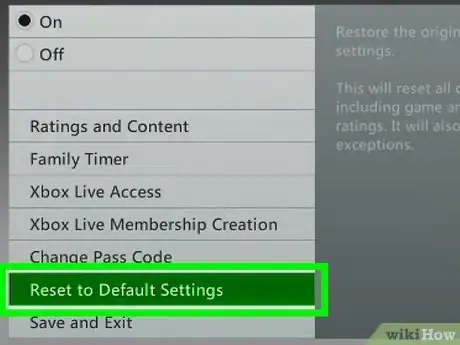
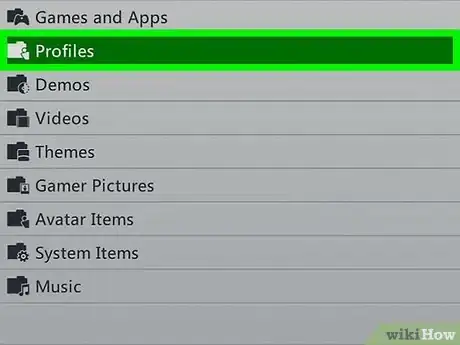

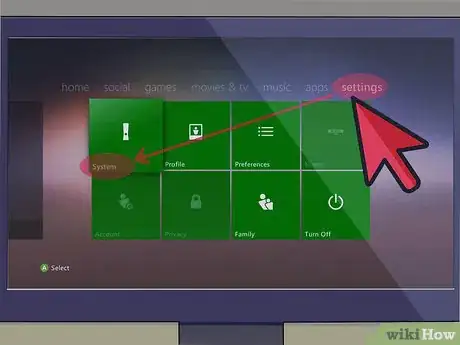
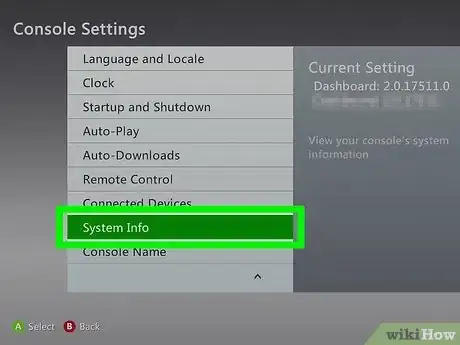
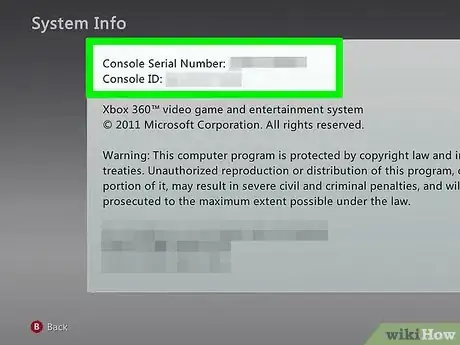
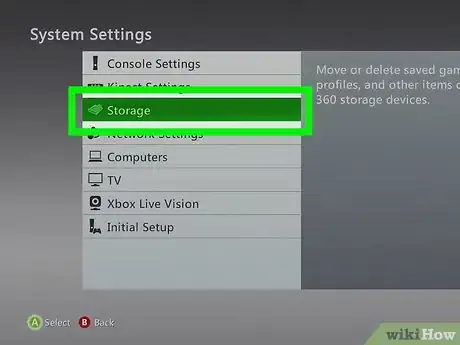
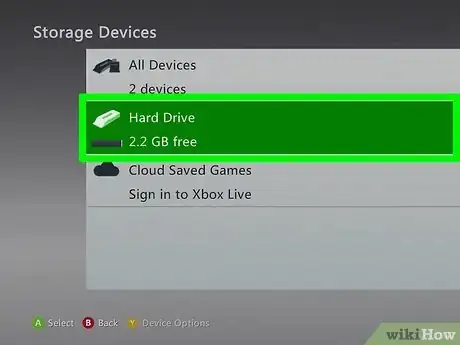
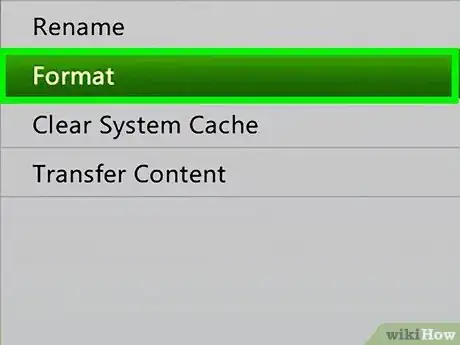
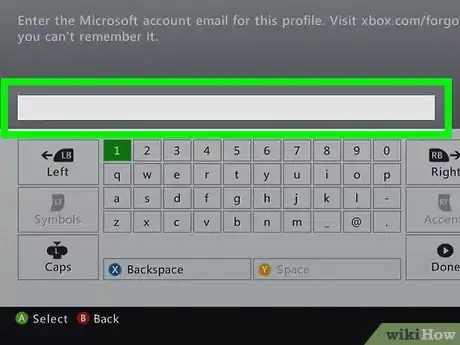
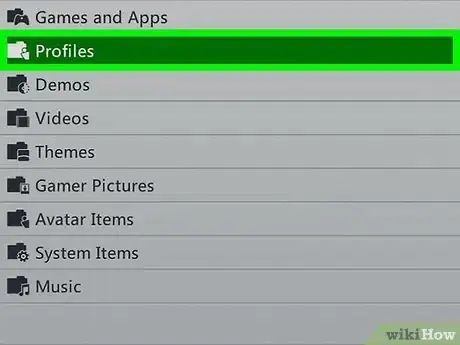
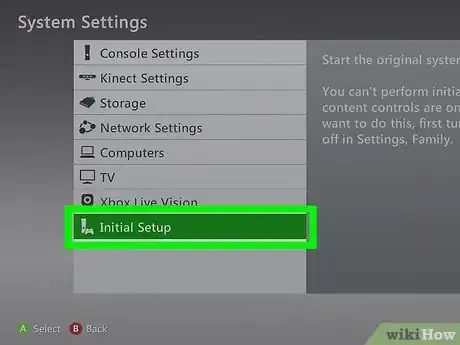

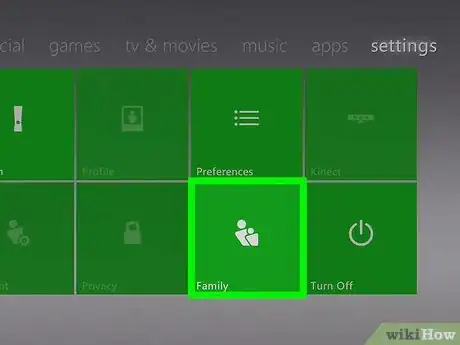
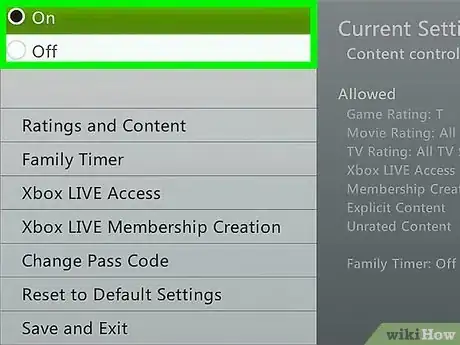

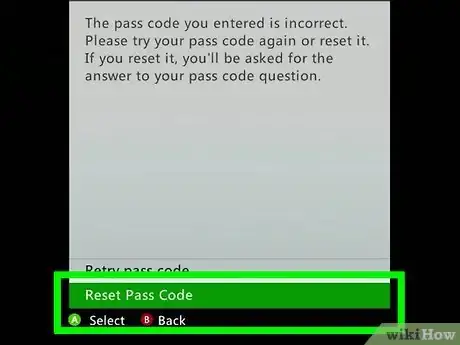
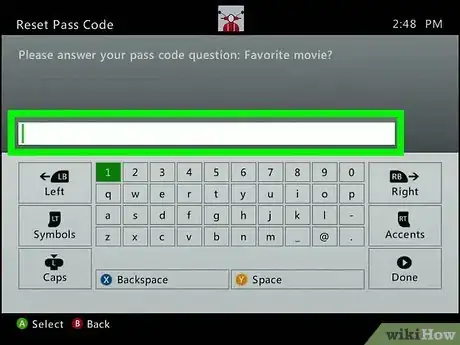

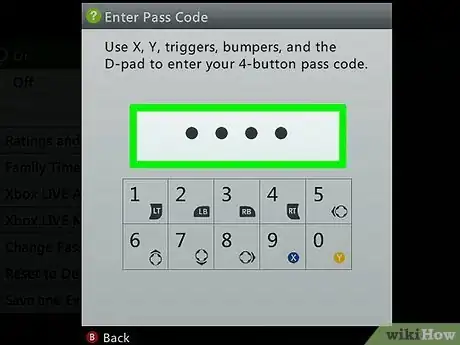
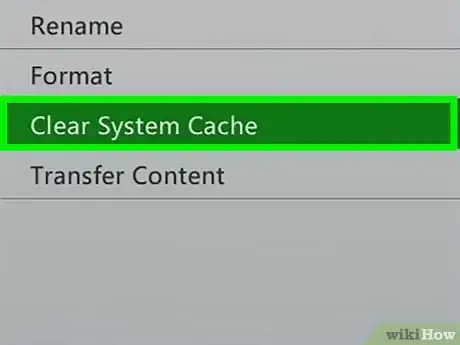

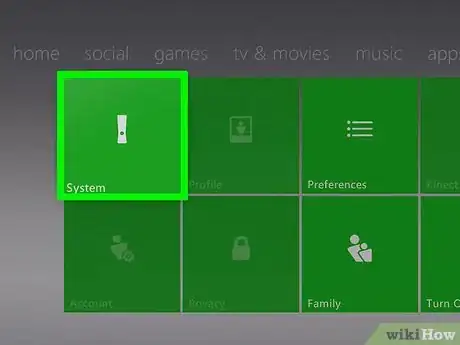
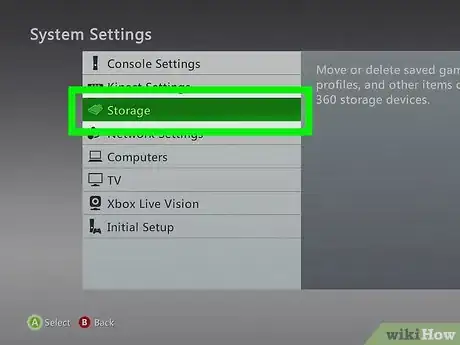
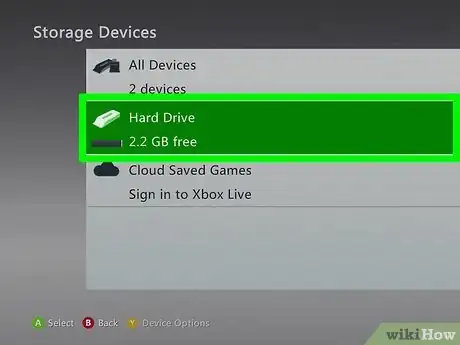
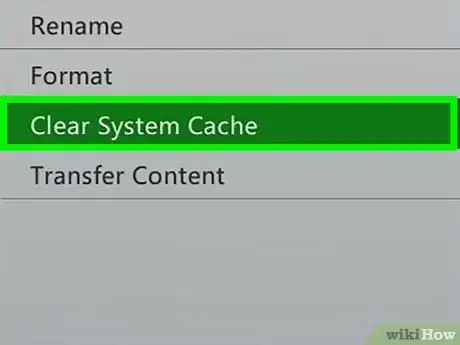
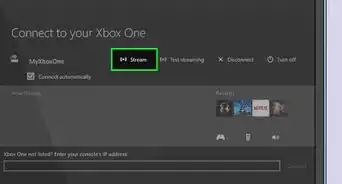
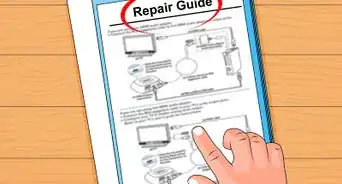
-Step-13.webp)
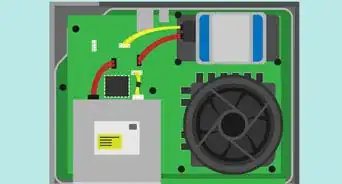



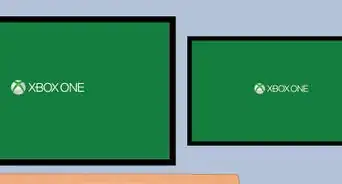
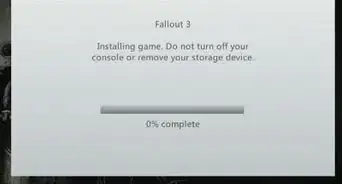
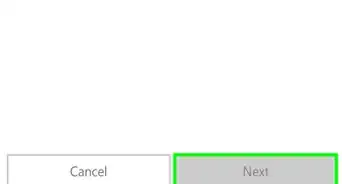
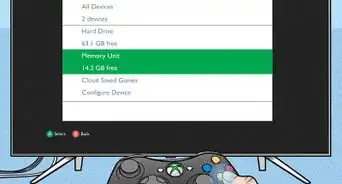
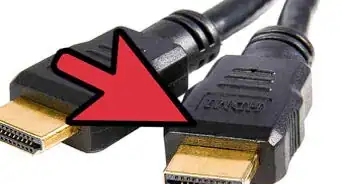
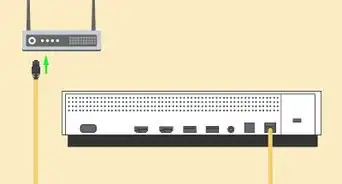
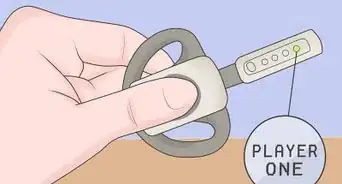
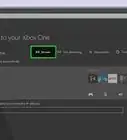
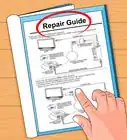
-Step-13.webp)


wikiHow's Content Management Team revisa cuidadosamente el trabajo de nuestro personal editorial para asegurar que cada artículo cumpla con nuestros altos estándares de calidad. Este artículo ha sido visto 259 206 veces.